Διόρθωση μηνύματος σφάλματος: Η Java Platform SE Binary σταμάτησε να λειτουργεί
μικροαντικείμενα / / August 05, 2021
Το μήνυμα σφάλματος Java Platform SE Binary έχει σταματήσει να λειτουργεί όταν χρησιμοποιείτε ένα ξεπερασμένο πρόγραμμα οδήγησης γραφικών. Ας υποθέσουμε ότι έχετε εγκαταστήσει τα απαραίτητα εργαλεία πλατφόρμων Java για την εκτέλεση εφαρμογών που βασίζονται σε Java στα Windows σας. Στη συνέχεια, δεν θα πρέπει να έχετε προβλήματα κατά την εκτέλεση έως ότου ενημερωθούν τα προγράμματα οδήγησης της κάρτας βίντεο.
Η αιτία μπορεί επίσης να είναι ένα κατεστραμμένο αρχείο στη βιβλιοθήκη Java σας, σε αυτήν την περίπτωση, μπορείτε να προχωρήσετε σε μια επανεγκατάσταση των εργαλείων Java για να διορθώσετε τα κατεστραμμένα αρχεία. Είναι επίσης πιθανό όλες οι άλλες υπηρεσίες να χρησιμοποιούν υπερβολική χρήση GPU και CPU. Ως εκ τούτου, η Java δεν μπορεί να εκτελεστεί και το σφάλμα εμφανίζεται.

Πίνακας περιεχομένων
-
1 Διόρθωση μηνύματος σφάλματος: Η Java Platform SE Binary σταμάτησε να λειτουργεί
- 1.1 Λύση 1: Ενημέρωση προγραμμάτων οδήγησης GPU
- 1.2 Λύση 2: Επανεγκατάσταση όλων των εφαρμογών που σχετίζονται με Java
- 1.3 Λύση 3: Εκτέλεση καθαρής εκκίνησης
- 2 συμπέρασμα
Διόρθωση μηνύματος σφάλματος: Η Java Platform SE Binary σταμάτησε να λειτουργεί
Η Java εξακολουθεί να είναι η δημοφιλής γλώσσα προγραμματισμού για την ανάπτυξη εφαρμογών Android και πολλά άλλα. Διαβάζετε πιθανώς αυτό το άρθρο επειδή συμμετέχετε στον προγραμματισμό Java. Ίσως, αντιμετωπίζετε κάποιο πρόβλημα με ένα πρόγραμμα που εκτελείται σε Java στα Windows σας. Υπάρχουν μερικές λύσεις για να διορθώσετε αυτό το συγκεκριμένο σφάλμα Java Platform SE Binary, απλώς ακολουθήστε τις παρακάτω λύσεις και διορθώστε το σφάλμα.
Λύση 1: Ενημέρωση προγραμμάτων οδήγησης GPU
Ο πιο πιθανός λόγος για το Java Platform SE Binary έχει σταματήσει να λειτουργεί είναι το πρόγραμμα οδήγησης GPU, εάν χρησιμοποιείτε ένα ασταθές ή ξεπερασμένο πρόγραμμα οδήγησης γραφικών. Στη συνέχεια, θα υπάρξει διένεξη μεταξύ του προγράμματος οδήγησης γραφικών και του περιβάλλοντος Java και θα λάβετε το σφάλμα.
Το πρόβλημα μπορεί να επιλυθεί γρήγορα ενημερώνοντας το υπάρχον πρόγραμμα οδήγησης GPU. Ωστόσο, εάν χρησιμοποιείτε ένα ασταθές πρόγραμμα οδήγησης GPU, συνιστάται η επαναφορά στην προηγούμενη έκδοση. Μπορείτε να ενημερώσετε το πρόγραμμα οδήγησης GPU μέσω του Windows Driver Manager ή από την επίσημη εφαρμογή της GPU.
Κάθε κατασκευαστής έχει μια εφαρμογή που διατηρεί ενημερωμένο το πρόγραμμα οδήγησης. Ανάλογα με την GPU που χρησιμοποιείτε κατεβάστε την εφαρμογή και ενημερώστε το πρόγραμμα οδήγησης.
Προγράμματα οδήγησης NVIDIA
Προγράμματα οδήγησης AMD Radeon
Προγράμματα οδήγησης Intel
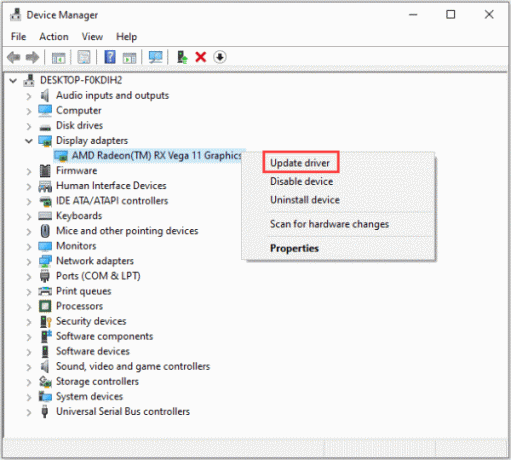
Εάν θέλετε να επιστρέψετε στο προηγούμενο πρόγραμμα οδήγησης GPU, θα πρέπει να ανοίξετε τη Διαχείριση συσκευών. Στη συνέχεια, μεταβείτε στην επιλογή Προσαρμογέας οθόνης, κάντε δεξί κλικ στο πρόγραμμα οδήγησης GPU και επιλέξτε ιδιότητες, μεταβείτε στην καρτέλα Πρόγραμμα οδήγησης και πατήστε το κουμπί Ανατροπής προγράμματος οδήγησης. Ομοίως, μπορείτε να κάνετε κλικ στο κουμπί Ενημέρωση προγράμματος οδήγησης για να ενημερώσετε το πρόγραμμα οδήγησης.
Λύση 2: Επανεγκατάσταση όλων των εφαρμογών που σχετίζονται με Java
Εάν υπάρχει κάποιο σφάλμα διαμόρφωσης και δεν γνωρίζετε τι αφορά, τότε για να διορθώσετε το σφάλμα, μπορείτε να απεγκαταστήσετε όλα τα στοιχεία που σχετίζονται με την Java και να το εγκαταστήσετε ξανά. Επιπλέον, εάν πρόκειται για ένα κατεστραμμένο αρχείο Java Binary, τότε η επανεγκατάσταση όλων των εφαρμογών Java είναι η καλύτερη επιλογή.
Βήμα 1) Πρώτα απ 'όλα, μεταβείτε στη γραμμή αναζήτησης των Windows και αναζητήστε Πίνακας Ελέγχου, κάντε κλικ στο άνοιγμα του Πίνακα Ελέγχου από το αποτέλεσμα αναζήτησης.
Βήμα 2) Τώρα, στον Πίνακα Ελέγχου, κάτω από το Προγράμματα ενότητα, κάντε κλικ στο Απεγκαταστήστε ένα πρόγραμμα επιλογή.

Βήμα 3) Κάντε κύλιση και αναζητήστε εφαρμογές που σχετίζονται με Java, κάντε δεξί κλικ πάνω της και επιλέξτε Κατάργηση εγκατάστασης, απεγκαταστήστε ομοίως όλες τις εφαρμογές που σχετίζονται με την Java.

Βήμα 4) Μετά την απεγκατάσταση, όλα τα στοιχεία που σχετίζονται με την Java επανεκκινήσουν τον υπολογιστή σας. Τώρα ήρθε η ώρα να το εγκαταστήσετε ξανά. Προχωρήστε λοιπόν στον επίσημο Ιστότοπος Java και κατεβάστε το περιβάλλον Java, εγκαταστήστε τον στον υπολογιστή σας και ελέγξτε αν το σφάλμα παραμένει.
Λύση 3: Εκτέλεση καθαρής εκκίνησης
Όπως αναφέρθηκε προηγουμένως, είναι επίσης πιθανό ότι άλλες υπηρεσίες στα παράθυρά σας απαιτούν υπερβολική χρήση CPU και GPU. Επομένως, το περιβάλλον Java δεν μπορεί να εκτελεστεί σωστά, επομένως δείχνει το σφάλμα. Για να διορθώσετε αυτό το ζήτημα, μπορείτε να απενεργοποιήσετε όλες τις υπηρεσίες και να εκτελέσετε το περιβάλλον Java για να εκτελέσετε την εφαρμογή Java χωρίς κανένα σφάλμα.
Βήμα 1) Μπορείτε να πληκτρολογήσετε msconfig είτε στο Γραμμή αναζήτησης των Windows ή στο Εκτέλεση πλαισίου διαλόγου, ανοίξτε το μενού System Configuration.
Βήμα 2) Προχωρήστε στο Υπηρεσίες και κάντε κλικ στο Απενεργοποίηση όλων παρακάτω κουμπί. Αυτό θα απενεργοποιήσει όλες τις υπηρεσίες που εκτελούνται στον υπολογιστή σας, συμπεριλαμβανομένων των υπηρεσιών της Microsoft.

Βήμα 3) Τώρα, πρέπει να απενεργοποιήσετε όλες τις εφαρμογές και τις υπηρεσίες εκκίνησης. Επομένως, μεταβείτε στο Ξεκίνα και κάντε κλικ στο Ανοίξτε τη Διαχείριση εργασιών επιλογή. Στη διαχείριση εργασιών, επιλέξτε καθεμία από τις εφαρμογές εκκίνησης και κάντε κλικ στο Καθιστώ ανίκανο παρακάτω για να απενεργοποιήσετε τις εφαρμογές.
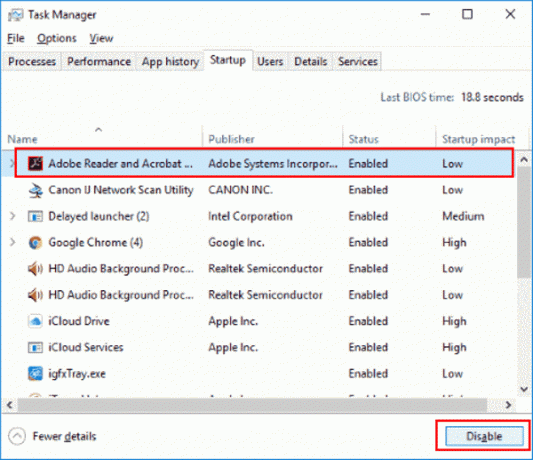
Βήμα 4) Αφού απενεργοποιήσετε όλες τις εφαρμογές, επανεκκινήστε το PC σας. Τώρα εκτελέστε την εφαρμογή που εμφανίζει το σφάλμα και ελέγξτε αν το σφάλμα εξακολουθεί να υφίσταται.
συμπέρασμα
Μπορεί να υπάρχουν μόνο τρεις λόγοι για το σφάλμα εργασίας Java Platform SE Binary Stoped, οφείλεται κυρίως σε ένα ξεπερασμένο πρόγραμμα οδήγησης GPU. Επομένως, συνιστάται να ενημερώσετε το πρόγραμμα οδήγησης GPU μέσω του Windows Driver Manager ή από την προεπιλεγμένη εφαρμογή GPU.
Είναι επίσης πιθανό τα αρχεία περιβάλλοντος Java να έχουν καταστραφεί, επομένως ο καλύτερος τρόπος για να διορθώσετε είναι να επανεγκαταστήσετε όλα τα στοιχεία που σχετίζονται με την Java στα Windows σας. Μεταβείτε στον Πίνακα ελέγχου> Κατάργηση εγκατάστασης προγράμματος και απεγκατάσταση του προγράμματος που σχετίζεται με την Java εκεί. Μετά από αυτό, κατεβάστε το περιβάλλον Java από τον επίσημο ιστότοπο και εγκαταστήστε το στον υπολογιστή σας.
Αν και πολλοί χρήστες ανέφεραν ότι το σφάλμα μπορεί να επιλυθεί με την εκτέλεση καθαρής εκκίνησης. Επομένως, μεταβείτε στο System Configuration> Services και απενεργοποιήστε όλα. Ανοίξτε τη διαχείριση εργασιών και απενεργοποιήστε όλες τις εφαρμογές εκκίνησης, επανεκκινήστε τον υπολογιστή σας και εκτελέστε την εφαρμογή Java.
Η επιλογή των συντακτών:
- Όλες οι συντομεύσεις πληκτρολογίου Microsoft Edge για Windows και Mac
- Πώς να μετατρέψετε JPG σε PNG στο Paint 3D: Windows PC
- Απεγκατάσταση και επανεγκατάσταση του Chrome: Windows, macOS, iOS και Android
- Επιδιόρθωση: Το βίντεο YouTube 360 δεν λειτουργεί σε Chrome και Firefox
- Πώς να διορθώσετε την οθόνη εκτύπωσης που δεν λειτουργεί στα Windows 10
Ο Rahul είναι φοιτητής Επιστήμης Υπολογιστών με τεράστιο ενδιαφέρον στον τομέα των θεμάτων τεχνολογίας και κρυπτογράφησης. Περνά τον περισσότερο χρόνο του γράφοντας ή ακούγοντας μουσική ή ταξιδεύοντας μέρη που δεν έχουν δει. Πιστεύει ότι η σοκολάτα είναι η λύση σε όλα τα προβλήματά του. Η ζωή συμβαίνει και ο καφές βοηθά.



![Εύκολη μέθοδος Root Micromax Spark Go χρησιμοποιώντας Magisk [Δεν απαιτείται TWRP]](/f/a0c43ec3fff5fcadf64fe05d56d36e7f.jpg?width=288&height=384)